روشن نشدن چراغ اینترنت مودم tp-link – دلایل و روش های حل مشکل
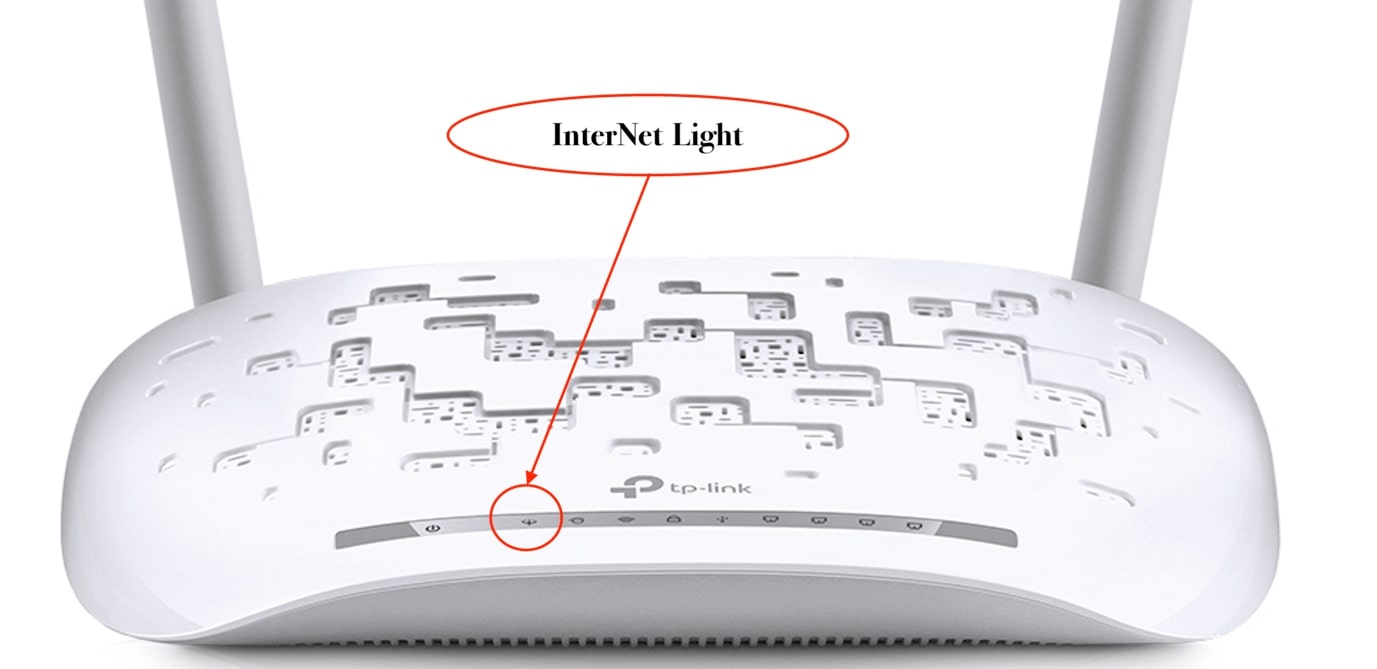
از زمان راهاندازی اینترنت، نه تنها شرکتهای ارائه دهنده خدمات اینترنت، بلکه کاربران نیز پیوسته به دنبال ارتقای سرعت اینترنت خود بودهاند. از اینترنتهای Dial Up نوستالژی که ما را مدتها معطل میکردند تا اینترنتهای موبایل و مودم های ADSL کنونی که حقیقتاً سرعت بالایی دارند، ما هیچ وقت راضی نمیشویم و همیشه به دنبال سرعت بیشتر و کیفیت بهتر اینترنت هستیم.
اگرچه بیش از یک دهه پیش اینترنت موبایل حرفی برای گفتن نداشت و عمده سرویس دهندگان پرسرعت اینترنت، به خدمات دهندگان مودمهای ADSL خلاصه میشدند، اما اکنون سرعت اینترنت گوشیهای هوشمند به سادگی میتواند این نیاز را برآورده کند.
با این حال بسیاری از کاربران هنوز هم مودمهای خانگی را ترجیح میدهند. اگر به صورت حرفهای به تولید محتوا میپردازید، کار شما تماماً به صورت دور کاری است و یا از جمله گیمرهای حرفهای هستید که کیفیت اینترنت برایشان بسیار اهمیت دارد، مودمهای خانگی هنوز هم بهترین انتخاب شما هستند.
ولی آیا استفاده از مودمها به معنی رخ دادن مشکلات کمتر است؟ خیر! متاسفانه هنوز هیچ دستگاهی با وجود تمام فناوریهای پیشرفته ما نمیتواند از دام مشکلات و نواقص دور بماند. به این ترتیب احتمالاً اگر شما در اولین فرصت به سراغ آموزش مهارتهای کامپیوتر فرادرس بروید، احتمالاً در آینده نه تنها این مشکلات، بلکه تقریباً میتانید تمام مشکلات رایج کامپیوترها را حل کنید.
ما در ادامه ما به بررسی دلایل روشن نشدن چراغ اینترنت مودمهای TP-Link، D-Link و سایر مودمهای مشابه میپردازیم تا به اهمیت این آموزشها پی ببرید.
تفاوت مودم و روتر چیست؟
اما پیش از آن که به عیب یابی این مودمها و دردسرهای همیشگیشان بپردازیم، باید برخی اطلاعات پایه را به اطلاع شما برسانیم. ابتدا شما باید مطمئن شوید که در حال استفاده از چه دستگاهی هستید و هر کدام از اصطلاحات ما دقیقاً برای چه چیزی به کار گرفته میشود و در واقع تفاوت مودم و روتر چیست. در حقیقت اگر به جای این مودمهای خانگی که مقصود اصلی ما در این مقاله است، از مودمهای قابل حمل و سیمکارتخور استفاده میکنید، راهنمای پیشرو نمیتواند به شما کمک کند.
مودم شما پس از اتصال به اینترنت، خروجی اترنت استاندارد با قابلیت اتصال به روتر جهت ارتباط با اینترنت در اختیار شما قرار می دهد.
عیبیابی اولیه و دلیل روشن نشدن چراغ مودم
پیش از همه چیز باید بدانید که روشن نشدن چراغ مودم، به معنای عدم اتصال صحیح دستگاه شما به اینترنت است. در نتیجه اول از همه فرض را بر این قرار دهید که این مشکل از سادهترین مسائل ممکن ایجاد شده است. اگر اینچنین پیش بروید، اولین چیزی که برای پیدا کردن و حل مشکل به ذهن میرسد، بررسی اتصالات است. ابتدا از عدم قطعی خط تلفن خود اطمینان حاصل کنید.
گاهی اوقات خطوط تلفن به صورت موقت قطع میشوند و یا مشکلی موقت روی آنها رخ میدهد. شما میتوانید این موضوع را از شرکت مخابرات منطقه خود سوال کنید.
همین موضوع در رابطه با خدمات دهندگان اینترنت هم صدق میکند. چه به تهیه اینترنت خود از مخابرات بپردازید و یا چه از خدمات اینترنت شرکتهای خصوصی استفاده کنید، همیشه این احتمال وجود دارد که اینترنت در بعضی مناطق برای ساعاتی با مشکل مواجه شود.
معمولاً خدمات دهندگان اینترنت پشتیبانی مناسبی به کاربرانشان ارائه میدهند بنابراین پیش از شروع هر اقدامی، مشکل را با اپراتور پشتیبانی هماهنگ کنید. راهکارهای پیشنهادی خود شرکتهای خدمات دهنده اینترنت معمولاً بهترین آنهاست.
کاربران زیادی با نادیده گرفتن این پیشنهاد و عدم ارتباط با پشتیبانی، معمولاً روزها زمان صرف میکنند تا دوباره به قدم اول باز گردند و ناچار با پشتبیانی تماس بگیرند.

مراحل عیب یابی مودم
البته برای تست اتصال به اینترنت و بررسی وضعیت شبکه، میتوانید از روش دیگری هم استفاده کنید. مراجعه به صفحه بررسی وضعیت شبکه اینترنت راهنمایی کاملی در رابطه با عیبیابی اینترنت به شما ارائه میدهد. اگر پیش از این از وجود چنین امکانی اطلاع نداشتید و یا مهارتتان برای انجام آن کافی نبوده است، مقاله مذکور به آسانی میتواند شما را برای انجام این بررسی وضعیت شبکه راهنمایی کند.
یکی از مشکلاتی که از چشم کاربران دور میماند، تمام شدن حجم بسته و یا مدت اشتراک آنها است. حتی پیش از آن که با پشتیبانی تماس بگیرید، میتوانید از طریق اپلیکیشنها و یا خود وبسایت ارائه دهندگان خدمات اینترنت، مقدار حجم، نوع حجم (داخلی یا خارجی)، مدت زمان و بازه زمانی استفاده از آن را پیگیری کنید.
اگر مقدار حجم شما به اتمام رسیده باشد، تا پیش از تهیه دوباره حجم، حتی اگر مدت اشتراکتان به پایان نرسیده باشد، نمیتوانید به اینترنت وصل شوید. توجه کنید اگر حجم بسته شما داخلی باشد، باز کردن وبسایتها و خدماتی که سرورهای آنها خارج از کشور هستند، ممکن نیست.
برای مثال بسیاری از کاربران سعی میکنند با ورود به گوگل از اتصال اینترنت خود اطمینان یابند اما زمانی که اشتراک شما تنها به داخل محدود است، نمیتوانید به گوگل و وبسایتهای مشابه وارد شوید.
اگر حجم بسیار زیادی هم در اختیار شما باشد، تنها با پایان مدت زمان اشتراک و بستهتان، دسترسی شما به اینترنت قطع خواهد شد. یک مورد دیگر، بازه زمانی اتصال اینترنت شما است.
اگر اینترنت شما برای بازه زمانی خاصی ارائه شده باشد (برای مثال ۲ شب تا ۸ صبح یا شرایط مشابه) شما نمیتوانید خارج از این زمان، بدون یک بسته و یا اشتراک جانبی به اینترنت متصل شوید. در صورتی که بررسی این موارد به پیدا کردن راه حل منجر نشدند، به سراغ مرحله بعد بروید.
مشکلات مربوط به تجهیزات
مورد بعد بررسی اتصالات و کابل تلفن و همچنین کابل متصل شده به دستگاه شما است. اگر با تکان دادن سیم، هیچ تغییر در وضعیت چراغ رخ نداد، میتوانید آن را تعویض کنید.
اگر از سلامت کامل کابل تلفن خود اطمینان دارید، سوکتها را چک کنید. بسیاری از اوقات مشکل مربوط به خود دستگاه و یا خط تلفن نیست اما مسیر انتقال داده با مشکل مواجه میشود. بسیاری از مناطق به سیمکشیهای قدیمی مجهز هستند که احتمال وقوع مشکل درون آنها در مرور زمان زیاد است.
این مورد نیز باید توسط مخابرات بررسی شود. یک راه حل برای اطمینان از این که مشکل از سمت شما نیست و سیمکشیها با مشکل مواجه شدهاند، بررسی وضعیت اینترنت همسایههاست. با همسایههایی که آنها هم از مودمهای خانگی برای دریافت اینترنت استفاده میکنند، مشکل را در میان بگذارید. اگر در چند مورد، مشکل یکسان بود، میتوانید نقص فنی رخ داده را به مخابرات اطلاع دهید.
امروزه استفاده از مودمهای اینترنت در بسیاری از مشاغل، کسب و کارها و فروشگاهها رایج شده است. معمولاً در این شرایط، افراد از کابل تلفن برای راهاندازی دستگاههای زیادی استفاده میکنند؛ دستگاههایی مانند دزدگیر، فکس، کارتخوانها و … میتوانند عملکرد صحیح مودم شما را با اختلال مواجه کنند.
این اختلال معمولاً به اسپلیتر باز میگردد. شما میتوانید با چک کردن اتصال به اسپلیتر، خروجیهای آن و جایگزین کردن با یک اسپلیتر تازه، مشکل را در چنین مواردی حل کنید.
برخی از اسپلیترها دارای چند درگاه هستند تا کاربر بتواند همه دستگاههای نیازمند خط تلفن را راهاندازی کند. در این شرایط، امکان رخ دادن مشکل در روشن شدن چراغ اینترنت بسیار بالاست و شما باید به دقت از سلامت خود اسپلیتر، کابلها و ورودی و خروجی آنها اطمینان حاصل کنید.
به روشهای سنتی متوسل شوید
اگر راه حلهای بالا در حل مشکل شما کارساز نبودند، برخی راه حلهای دیگر هم وجود دارند که کاربران رایانههای شخصی و کامپیوترها از وجود آنها اطلاع دارند و معمولاً نیز میتوانند از طریق آنها به رفع مشکل اقدام کنند.
یکی از آنها که عمرش به اندازه خود تاریخ عرضه اولین محصولات الکترونیک میرسد، خاموش و روشن کردن مودم است. گاهی اوقات مشکلات و باگهایی رخ میدهند که نه ارتباطی به تجهیزات، خدمات دهنده اینترنت و سایر موارد دارند. این مشکلات تنها نتیجه باگهای نرمافزاری و چنین چیزهایی هستند. شما میتوانید مودم خود را چند بار روشن و خاموش و در نهایت در صورت پابرجا بودن مشکل، به ریست آن اقدام کنید.
احتمال دیگر، محدودیتهای وضع شده از سوی ارائه دهندگان خدمات اینترنت است که اگر مراحل پیشین را به درستی انجام داده و پیش از هر چیر با پشتیبانی خدمات دهنده اینترنت خود تماس برقرار کرده باشید، احتمالاً اپراتور به آن اشاره کرده است.

گاهی اوقات استفاده از خدمات اینترنت یک شرکت تنها به یک مودم بهخصوص محدود میشود. اگر اخیراً مودم خود را تغییر دادهاید، باید با اپراتور هماهنگ کنید. این احتمال وجود دارد که اپراتور یا شخص خودتان با انجام اقداماتی که اپراتور میگوید، بتوانید مشکل را برطرف کنید.
اگر همه موارد بالا را انجام دادید و باز هم مشکل شما برطرف نشد، نگران نباشید. مواردی که در ادامه به آنها اشاره میکنیم را به ترتیب انجام دهید.
راه حلهای نهایی
قدم اول: مطمئن شوید که مودم را به درستی راهاندازی کردهاید
حالا که با توضیح مودم و روتر آشنا شدید، میتوانیم به دلایل روشن نشدن چراغ مودمهای خانگی بپردازیم.
باید در نظر داشته باشید که اکثر سرویس دهندگان ISP به مشتریان خود مودم خاصی را ارائه می دهند. متأسفانه اغلب این مودم ها/ روترها از کیفیت پایینی نسبت به مودم های مستقلی که خود شخص تهیه می کند، برخوردار است. با این وجود طی سالهای گذشته استفاده از مودمهای با کیفیت مانند TP-Link و D-Link در کشور ما رو به افزایش گذاشته است که ما نیز در این مقاله بیشتر تمرکز خود را روی آنها منعطف خواهیم کرد.
اگر روتر شما به درستی تنظیم نشده باشد، اتصالتان به اینترنت دچار مشکل خواهد بود و متعاقباً چراغ اصلی مودم نیز روشن نخواهد شد. بنابراین اگر از صحت تنظیمات مودم خود اطمینان ندارید، با توجه به مراحل پیشرو، روترتان را دوباره تنظیم کنید.

برای این کار، نخست نیاز به آی پی (IP) اولیه برای دسترسی به صفحه تنظیمات روتر خودتان دارید، این آی پی اغلب روی لیبل روتر درج شده است. با زدن این IP می توانید به صفحه تنظیمات دسترسی داشته باشید و در آن نام کاربری و پسوردی که از طرف ISP (همانطور که گفتیم این اصطلاح به معنی ارائه دهنده خدمات اینترنت است) برای شما در نظر گرفته شده را وارد کنید تا اینترنت شما از طریق روتر قابل دسترسی باشد.
برای استفاده از اینترنت هیچ گاه از سیستم دابل نت (Double-NAT) استفاده نکنید. اگر اکنون چنین چیزی را درون تنظیمات میبینید، به سرعت آن را غیرفعال کنید. اما دابل نت چیست؟ دابل نت اشتراک اینترنت بین یک دستگاه به صورت سیمی و روتر به صورت وایرلس است.
برای انجام صحیح تمام تنظیمات اینترنت مودم میتوانید از صفحه آموزش تنظیمات مودم استفاده کنید. در این صفحه فرایند راهاندازی یک مودم و اشتباهات رایج کاربران به بهترین حالت ممکن توضیح داده میشود.
قدم دوم: به روز رسانی سیستم عامل یا میان افزار
تولید کنندگان روتر اغلب پس از اینکه روتر جدیدی را ارائه میدهند سیستم عامل خود را به روز رسانی میکنند. سیستم عامل جدید ممکن است شامل برطرف کردن باگهای بحرانی مثل باگ های امنیتی و بهبود عملکرد دستگاه باشند، پس همیشه مطمئن شوید که از آخرین به روز رسانی سیستم عامل روترتان استفاده میکنید.
اکثر روترها به صورت اتوماتیک آخرین به روزرسانی را چک میکنند، اما تعداد معدودی از آنها این کار را به صورت اتوماتیک انجام نمیدهند و شما خودتان به صورت دستی باید روی کلید به روز رسانی کلیک کنید تا از آخرین به روز رسانی آگاه شوید.
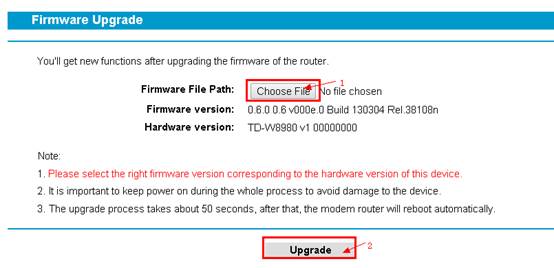
توجه داشته باشید شاید نیاز باشد بعد از اینکه سیستم عامل روتر را به روز رسانی کردید آن را مجدداً راه اندازی کنید؛ بنابراین پیشنهاد میشود که پس از این مهم، حتماً دستگاهتان را خاموش و دوباره روشن کنید.
قدم سوم: اجازه ندهید دیگران دست به خرابکاری بزنند
احتمالاً پس از انجام تمام موارد بالا، مشکل شما حل شود. طبق تجربه و مواردی که کاربران گزارش دادهاند، در زمانهای بسیاری مشکلات و خرابکاری پیش آمده در مودم آنها، توسط دیگران رخ داده است. از آنجایی که مودمهای کنونی شبکههای وای فای دور بردی ارائه میدهند، کاربران زیادی میتوانند به آنها دسترسی یابند.
پس اگر شبکه وای فای مودم شما به کلمه عبور مجهز نیست و یا کلمه عبور آن چندان قوی به نظر نمیرسد، باید سریعاً برای آن یک کلمه عبور جدید تنظیم کنید تا کاربران دیگر نتوانند با دسترسی به تنظیمات شما، خرابکاری کنند.
برخی از روترها وقتی از کارخانه خارج می شوند به صورت پیش فرض به آنها پسورد اختصاص داده میشود (این پسورد اغلب روی لیبل روتر نوشته میشود). سایر روترها به کاربر اجازه میدهند تا در تنظیمات اولیه روتر پسورد جدیدی برای دستگاه ایجاد کنند. در تنظیمات مطمئن شوید که حالت امنیت دستگاه را WPA2 (دستیابی به وای فای با تایید ثانویه) قرار داده اید.
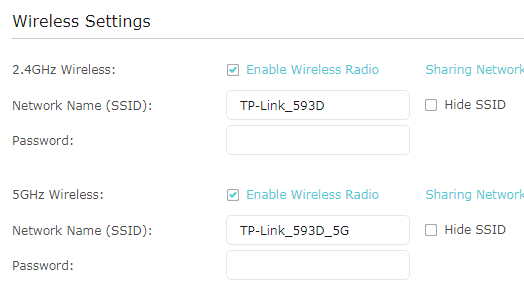
اغلب روترهای قدیمی از حالت WEP (حالت امنیت استاندارد) استفاده کنند، این حالت کاملا ایمن نیست و نباید از آن استفاده کرد. روترهای معروف کنونی به صورت پیش فرض از این گزینه استفاده نمیکنند اما از آن پشتیبانی میکنند، اما دستگاه هایی هستند که فقط از این حالت امنیت استفاده میکنند.
اگر شما هنوز هم از دستگاهی استفاده میکنید که از این الگوی امنیت استفاده میکند، باید آن را کنار بگذارید زیرا هکرها هر بار میتوانند از این طریق میتوانند به شبکه شما نفوذ کنند و با تغییر تنظیماتتان، یک بار دیگر شما را در دردسر بیندازند.
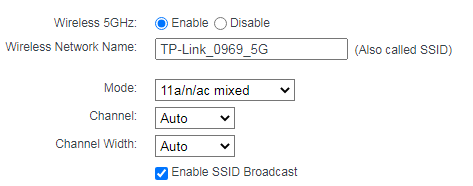
مقاله تغییر رمز وایرلس مودمهای TP-Link در این زمینه یک راهنمای جامع در اختیار شما قرار میدهد که نه تنها برای این مودمها که برای تمام مودمهای معتبر جوابگو است.
حال اگر همه چیز طبق نقشه پیش برود و شما از راهنمایی مقاله معرفی شده به درستی بهره بگیرید، قادر خواهید بود به صورت امن به شبکه وای فایتان وصل شوید و از آن استفاده کنید. حین اتصال مجدد، برای اولین بار فقط کافی است پسورد جدیدی را که به شبکه اختصاص دادهاید، درست وارد کنید.
اگر روتر شما از شبکه میهمان پشتیبانی میکند، از آن به بهترین شکل استفاده کنید: شبکه میهمان به این صورت است که وقتی که سایر کامپیوترها از شبکه شما استفاده نمیکنند به میهمانان شما اجازه میدهد که به اینترنت دسترسی داشته باشند و کامپیوترها و وسایل ذخیره سازیشان را به آن وصل کنند. به این ترتیب اتصال امن به دستگاه شما تضمین میشود.
آموزش و راهنماهای قرار گرفته فوق از این روشها میتواند شما را کمک کند. اگر گزینههای پیشنهادی را به ترتیب انجام دهید، به احتمال بسیار زیاد میتوانید باری دیگر به آسانی اینترنت متصل شوید و شاهد روشن شدن چراغ مودم TP-Link، D-Link و … خود باشید.
با این حال همانطور که در ابتدا هم اشاره شد، سیستمهای کامپیوتری و در مجموع همه وسایل الکترونیک پیوسته به مشکلات بیشماری برمیخورند. موسسه آموزشی فرادرس نه تنها میتواند به شما در حل این مشکلات کمک کند، بلکه با دارا بودن مجربترین کادر آموزشی کشور، این امکان را در اختیار شما قرار میدهد که مهارتهای ضروری مانند طراحی گرافیک، برنامه نویسی، دروس عمومی و تخصصی و … را بهتر از هر مکان و هر موقعیت دیگری، یاد بگیرید.
پر بحثترینها
- گزارش: طراحی سختافزار پلی استیشن ۶ برخلاف نسل بعدی ایکس باکس، به پایان رسید
- حساب توییتر پلی استیشن باعث ترند شدن دوباره Bloodborne Remake شده است
- منبع داخلی: PS6 در سال ۲۰۲۷ عرضه خواهد شد + اطلاعات بیشتر
- شایعه: اطلاعات فاش شده از GTA 6 توسط کاربری که ادعا میکند چندین ساعت از گیمپلی را دیده است
- تحلیلگر: ناشران امیدوارند تا GTA 6 با قیمت ۱۰۰ دلار عرضه شود
- یوشیدا: اگر خواهان بازی های انحصاری جدید PS5 هستید، بهتر است از ریمسترها حمایت کنید

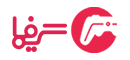





















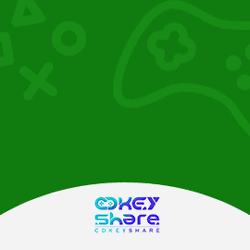





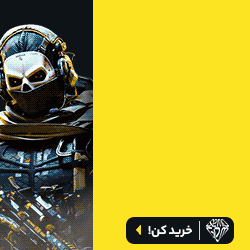


















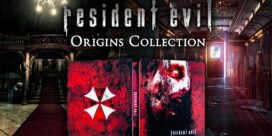






نظرات
دوستان شرکت مبناتلکام
یه سرویسی داره گفتم به شمام بگم تا بدونین!
اول اینکه tdlte
سرعت ۴۰ مگابیت یا همون ۵مگابایت خودمون!
حجم نامحدود
زمان ۲ ساله
قیمت ۳تومن!
فک میکنم خوبه!
چون سیم کارتیه به صرفس به نظرم
حالا نظر شماها چیه؟
مگابایت با مگابیت فرق داره جناب! هر ۸ بیت میشه یه بایت – گفتم که بدونی چون خیلیا نمیدونن
خب عزیزم خوبه نوشتم!
۴۰ تقسیم بر ۸ میشه ۵
۴۰ مگابیت بر ثانیه یا همون ۵مگابایت بر ثانیه!!
یه سال پیش مودم تی پی لینکم خراب شد و رفتم یه دی لینک دو آنتنه خریدم.
از اون روز بیچاره ام کرده, هر کاری میکنم چراغ ای دی اس ال روشن نمیشه. زمین و زمان رو به هم دوختم و مودم رو حتی پیش مخابرات بردم و پورت ها رو چک کردن و ۱۰۰۰مرتبه کانفیگ کردیم و کل سیم کشی خونه مون رو از اول محله تا خونه عوض کردم و پنج شیش تا مودم از اینور اونور آوردم و یه میلیون کار عجیب و غریب از راهنمایی های این و اون انجام دادم ولی درست نشد که نشد.
انگهری یهو ای دی اس ال خونم رو خدا کلا زد حذف کرد! وجدانا تو عمرم هیچوقت از انجام کاری نا امید نمیشم و هر جوری شده کارم رو انجام میدم ولی این یکی رو دیگه کامل قطع امید کردم…